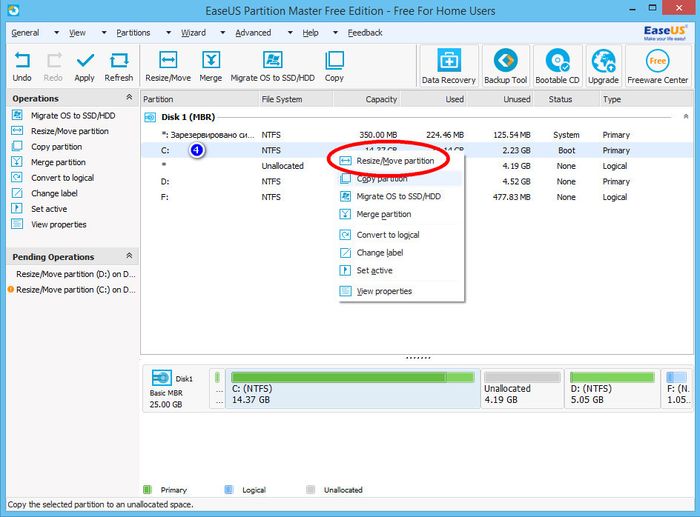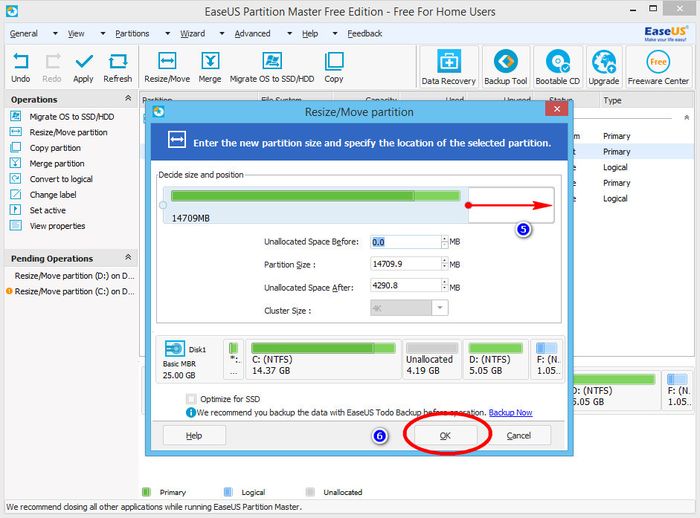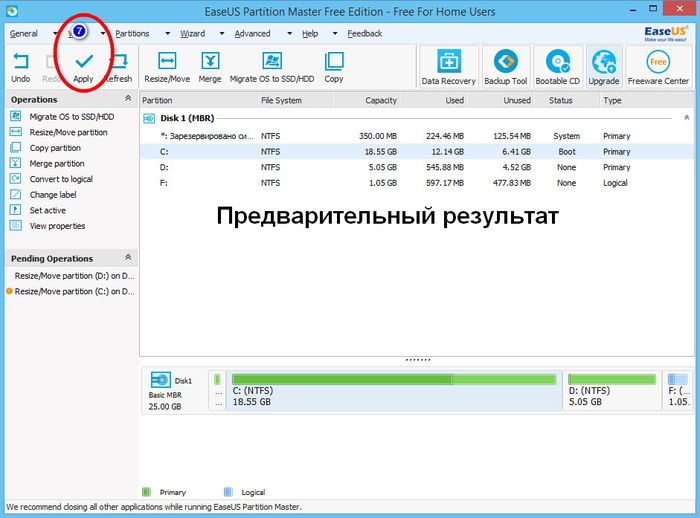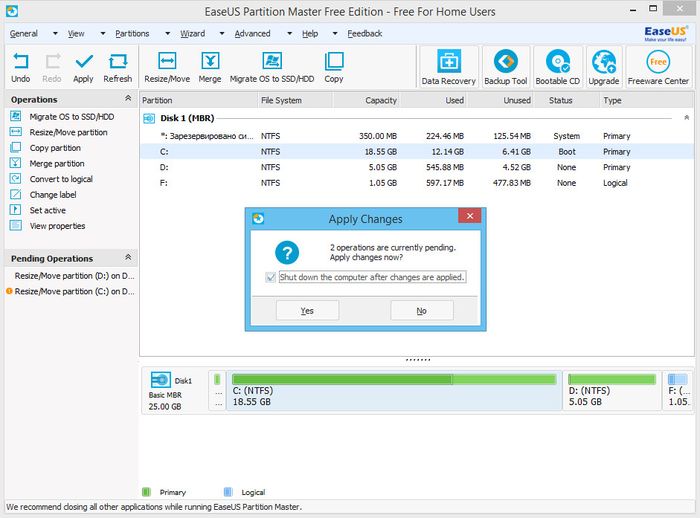EaseUS Partition Master Free: Sabit disk bölümlerini yönetmek için etkili bir araç. EaseUS Partition Master, sabit diski bölümlere ayıran kullanışlı ve işlevsel bir bölüm yöneticisidir.
cıvıldamak
Sabit disk bölümü düzenleyicileri, sizi en beklenmedik anlarda kurtaran mütevazı işçilerdir. Sistemi eski bir HDD'den hızlı bir SSD'ye taşımayı düşünüyorsanız, yeni bir sabit sürücü satın alıyorsanız veya mevcut bölümleri yeniden bölümlendirmek istiyorsanız, bunlar olmadan yapamazsınız.
Fiziksel bir sürücü ile Bilgisayar klasöründeki bir simge arasındaki fark, bir dolap ve içindeki çekmeceler arasındaki farkla aynıdır. Sadece bir disk var ve içinde istediğiniz kadar bölüm olabilir.
Windows'ta sabit disk bölümleriyle çalışmak için incelememin kahramanı gibi programlara ihtiyacınız var. EaseUS Partition Master Pro. Yardımı ile sabit diski biçimlendirebilir, bölümlerini yönetebilirsiniz.
Program ödenir, ancak 08/23/2018 tarihine kadar bir sebepten dolayı ortaya çıkan iyi bir indirim vardır. İncelemenin sonunda, bu yazılımı satın almanızı önermemin nedeni açıklanmaktadır.
bilmeyenler için
Herhangi bir Windows 10 bilgisayarında, sistem ve kullanıcı dosyalarının depolandığı ana bölümü ve kurtarma sistemi ve önyükleyici ile gizli bölümleri bulacaksınız. Gelişmiş kullanıcılar, belgelerin depolanmasını bir şekilde düzenlemek veya kişisel dosyaları sistem dosyalarından ayırmak için daha da ileri gider ve diski bağımsız olarak birkaç bölüme ayırır.
Her bölümde, dosya sistemi verilerin depolanmasından sorumludur. Örneğin, Windows sistem sürücüsü kesinlikle NTFS dosya sisteminde olacaktır, kamera hafıza kartları FAT32 veya exFAT kullanır ve USB flash sürücüler FAT32 veya exFAT, NTFS veya (Linux kullanıyorsanız) ext3, ext4 olabilir.
Diskte hangi bölümlerin bulunduğuna ilişkin bilgiler farklı şekillerde saklanabilir. En popüler standart, MBR- çok sayıda cihaz ve işletim sistemi tarafından desteklenir, ancak ne yazık ki maksimum bölüm boyutu iki terabayt ile sınırlıdır. Bu nedenle, modern PC'ler giderek daha fazla GPT bu dezavantajı olmayan.
Karışıklık, aynı anda iki çalışma standardı nedeniyle ortaya çıkar. Böylece, üç terabayta yeni bir TOSHIBA HDWD130 sabit disk bağladığımda EaseUS Partition Master yazılımının çok yardımcı olduğu bir fırsatım oldu. Windows 10 işletim sisteminin özelliklerine güvenerek, diski biçimlendirdim ve alnımda mecazi bir tırmık aldım, çünkü bölümün beyan edilenden çok daha küçük olduğu ortaya çıktı - 2 TB. Üreticinin bir nedenle bölümleri MBR standardına göre işaretlediği ortaya çıktı.
O zaman, bölümlerin listesini görsel olarak görebileceğiniz ve maksimum hacmi kullanarak diski GPT'de ağrısız bir şekilde bölümleyebileceğiniz Partition Master'ı hatırladım.
Ancak standart "Disk Yönetimi" ndeki manipülasyonlar yardımcı olmadı, Windows inatla iki terabayttan fazlasını görmedi. Bu sistem bileşeni ile olur, kalıpları açıklamadım.
EaseUS Partition Master Pro
Resmi web sitesinde sabit disk bölümü düzenleyicisini indirebilir ve satın alabilirsiniz: EaseUS Partition Master Pro(buton Ücretsiz deneme deneme için veya "Şimdi satın al" satın almak için).
Sistem gereksinimleri:
- İşletim sistemi: Windows 10/8.1/8/7/Vista/XP.
- Sabit disk alanı: en az 100 MB.
- İşlemci: en az 500 MHz frekanslı.
- RAM: 512 MB veya daha fazla.
destekler:
- Cihazlar: dahili ve harici sabit sürücüler, katı hal sürücüleri (SSD), USB flash sürücüler, bellek kartları, RAID dizileri (birkaç fiziksel sabit sürücü tek olarak çalışır), vb.
- Dosya sistemleri: NTFS, FAT12, FAT16, FAT32, ReFS, EXT2, EXT3.
Yazılımın birkaç sürümü vardır: profesyonel, sunucu ve Sınırsız. Yazarların sitesinde, farkın sadece fiyat, desteklenen işletim sistemleri ve RAID-5 desteğinde olduğunu gösteren ilginç bir tablo var. Yani, bir ev kullanıcısı için "Pro" nun en ucuz versiyonu yeterlidir.
| profesyonel | sunucu | Sınırsız | |
| Windows Server 2016/2012/2008/2003 ve Home Server desteği | - | + | + |
| Kaç PC kullanılabilir | 1 bilgisayar | 1 sunucu | Limit yok |
| Sabit sürücü türleri | Her şey | Her şey | Her şey |
| Sabit disk bölümlerini düzenleme (yeniden boyutlandırma, taşıma, kopyalama, birleştirme, oluşturma, silme, temizleme, kontrol etme, gizleme, görüntüleme) | + | + | + |
| Dinamik disklerle çalışma (yeniden boyutlandırma, taşıma, kopyalama, kontrol etme, oluşturma, biçimlendirme, silme, dinamik birimlerdeki dosyaları görüntüleme) | + | + | + |
| 4K Kümeleri Sığdırarak SSD Hızını Optimize Etme | + | + | + |
| Silinen ve hasarlı bölümlerin kurtarılması | + | + | + |
| Bir diski (veya bölümü) başka bir veri deposuna klonlama | + | + | + |
| Doğrudan Depolama Alanları Desteği | + | + | + |
| Diskleri temizleme ve optimize etme (gereksiz dosyaları kaldırma ve büyük dosyaları bulma) | + | + | + |
| Diskleri ve bölümleri dönüştürme (ana bölümden mantıksal ve tam tersi, MBR'den GPT'ye ve tersi, FAT'den NTFS'ye, dinamik diskten normale ve tam tersi) | + | + | + |
| İşletim sistemini diskten diske taşıma (yeniden yüklemeden SSD'den / SSD'ye dahil) | + | + | + |
| Komut satırı desteği | + | + | + |
| RAID-5 bölümlerinin kurtarılması | - | + | + |
| İnceleme yazıldığı sırada fiyat | 39,95 $ | 159 $ | 399 $ |
Satın alma olmadan, program deneme modunda çalışır, bu da çiftlikte ihtiyacınız olup olmadığını anlamak için yeterlidir. Partition Master'ın ücretsiz bir sürümü var, MBR'yi GPT'ye nasıl dönüştüreceğini ve diğer birçok şeyi bilmiyor, bu yüzden çok kullanışlı değil.
Nasıl çalışır
EaseUS Partition Master Pro, ıslıklarla aşırı yüklenmeyen bir yazılımdır. Arayüz açık ve anlaşılır. Hiçbir ayar yoktur, eylemlerin yürütülmesi sırasında gerekli tüm seçenekler belirtilir.
Alanında (1) içindeki fiziksel disklerin ve bölümlerin bir listesi görünür. Alanında (2) - bölümlerin konumunun görsel temsili. Fareyi hangi alanda tıklayacağınıza siz karar verin. Fark yok.
Disklerden veya bölümlerden biri seçildiğinde, "İşlemler" bölümünde (3) kullanılabilir eylemlerin bir listesi görünür.
Bölüm için:
- Hareket bölümü yeniden boyutlandırmak- bölüm boyutunu değiştirin. Genellikle bir bölümün "parçasını" diğerine eklemek için kullanılır. Sadece birini azaltın, diğerini genişletin.
- klon bölümü- disk bölümünü klonlayın. Bunu yapmak için, alıcı diskte yeterince ayrılmamış alan olmalıdır.
- Bölümü birleştir- bölümleri veri kaybı olmadan birleştirin.
- Mantıksal'a dönüştür/Birincil'e dönüştür- bir bölümü mantıksal bir türe veya ana türe dönüştürmek. Yalnızca MBR için. Bu standardın sınırlamaları nedeniyle, yalnızca 4 birincil bölüm olabilir. Mantıksal bölümleri kullanmak bu sınırlamayı atlamanıza izin verir. Flash sürücülerde ve hafıza kartlarında kullanmayın, mantıksal bölümler her zaman orada görünmez.
- Etiketi değiştir- disk etiketini değiştirin ("Bilgisayar" klasöründe görünür).
- Sürücü harfini değiştir- sürücü harfini tamamen değiştirin veya kaldırın. Herhangi bir arıza nedeniyle Windows diskinin gizli bölümleri görünür hale geldiğinde yararlı bir şey.
- aktif olarak ayarla- MBR için, işletim sistemini ondan başlatmak için önyükleme bölümünü belirtir (artık artık alakalı değildir).
- bölümü gizle- Anladığım kadarıyla sadece bölüm harfini silmiyor, özelliklerini de değiştiriyor, böylece harf tekrar atanmıyor. Dikkatle kullanın.
- Bölümü sil- bölümü silin, ondan sonra ayrılmamış alan bırakın.
- biçim bölümü- bölümü desteklenen dosya sistemlerinden birine biçimlendirin. Veriler doğal olarak silinecektir.
- Bölümü silin- bölümdeki verileri silin, böylece hiçbir kurtarma programı bunları geri getirmez.
- Özellikler- bölümün hizmet özellikleri ve bulunduğu disk.
disk için:
- Klon diski- tüm diskin içeriğini klonlayın.
- MBR'yi GPT'ye Dönüştür/GPT'yi MBR'ye Dönüştür- dönüştürmek veri kaybı olmadan bir bölümleme türünden diğerine.
- Tüm bölümleri sil- tüm bölümleri toplu olarak silin.
- Verileri silin- verilerin kurtarılamaması için tüm diski temizleyin.
- MBR'yi yeniden oluştur- MBR işaretlemesini yeniden oluşturun. Bazı belirli dosya tablosu yerleştirme sorunlarını düzeltir. Dokunmamak daha iyi.
- yüzey testi- diski "bozuk" sektörler için kontrol etmek. Evlilik olmadığından emin olmak için satın aldıktan hemen sonra ve bir buçuk yıl çalıştıktan sonra diski taramak yararlıdır.
- Özellikler- diskle ilgili bazı servis bilgileri.
Boş disk alanı için (Ayrılmamış):
- Verileri silin- bölümü sildikten sonra kalan verileri silme.
- Özellikler- ayrılmamış alan ve diskin kendisi hakkında bazı hizmet bilgileri.
Değişen bölümleri etkileyen işlemler hemen uygulanmaz. Bekleyen eylemler listesinde görünürler (4). Bir düğmeye basmak gerekiyor Uygula (5) bölümleri değiştirme işlemini başlatmak için.
araç çubuğunda (6) Partition Master'ın birkaç "çipi" vardır:
- İşletim sistemini SSD/HDD'ye taşıyın- sistemi yeni bir diske aktarma prosedürü. Sistem normal bir sabit sürücüden yarıiletken sürücüye aktarılırsa veya tam tersi olursa, program Windows ayarlarını bu tür sürücü için en uygun ayarlara değiştirir.
- 4K Hizalama- sanal kümelerin (veri depolama sektörleri) ve fiziksel kümelerin hizalanması. Bu, okuma ve yazma işlemlerini hızlandıracaktır. Modern işletim sistemlerinde ve programın kendisinde, bölümlerin konumu oluşturma sırasında zaten ayarlanmıştır, ancak dünyada hala XP'de oluşturulmuş birçok sabit sürücü var ...
- Temizleme ve Optimizasyon- "önemsiz" verileri kaldırabilen, büyük dosyaları bulup silebilen ve disk birleştirmeyi çalıştırabilen ayrı bir yardımcı programın başlatılması.
- Verileri silin- medyadan verilerin güvenli bir şekilde silinmesi.
- WinPE önyüklenebilir diski- ana işletim sistemini başlatmadan çalışan özel bir EaseUS Partition Master sürümünü çalıştırabileceğiniz önyüklenebilir bir flash sürücü veya CD / DVD oluşturma. Sistem bölümünü değiştirmeniz gerektiğinde kullanmanızı öneririm - dosyaları kaybetme şansınız daha azdır.
Menüde (7) yukarıda açıklanan tüm işlemler tekrarlanmıştır, ayrıca programdan yardım arayabilirsiniz.
Partition Master Pro iş başında
Acemi kullanıcıların daha sonra şaşırmamak için bilmesi gereken birkaç nüans vardır: “Disk Bilgisayar klasöründe neden görünmüyor?”. Programla ilgili değiller, her şey yolunda, ancak diskler: farklı medya türlerinin farklı dosya sistemleri kullanması gerekir. Standart bir USB üzerinden bağlanan taşınabilir bir HDD ile size iyi bir örnek göstereceğim.
Bölüm oluşturma
Yeni bir sabit sürücüde bölümler oluştururken, türünü kontrol ettiğinizden emin olun - MBR veya GPT:
Windows 10'unuz varsa sorun olmaz, ancak GPT harici sürücüleri Vista makinelerinde açılmayabilir ve kesinlikle eski XP'de açılmayacaktır. Bu nedenle, 2 TB veya daha az kapasiteye sahip yeni bir sürücü satın aldıysanız ve flash sürücü olarak kullanıyorsanız, "GPT'yi MBR'ye Dönüştür" komutuyla diski MBR'ye dönüştürün.
Bu özellik, yeni bir sabit disk aldığımda ve doğru şekilde bölmeye karar verdiğimde bana yardımcı oldu.
Bundan sonra, ayrılmamış alana sağ tıklayın ve "Paritition oluştur" seçeneğini seçin.
Diskin boyutunu ve dosya sistemini seçmeniz gereken bir pencere açılacaktır.
Diskin birden fazla bölümü olması gerekiyorsa, geri kalanına yer açmak için kaydırıcıları sağa ve/veya sola hareket ettirin.
Dosya sistemi, bir sabit sürücü veya SSD ise NTFS ve hafıza kartları ve flash sürücüler için FAT32 olmalıdır.
Küme boyutu (küme boyutu), Sürücü harfi (sürücü harfi) vb. dokunulmadan bırakılabilir, orada her şey standart-optimaldir. Taşınabilir sabit sürücünüz hiç de sabit değil, katı hal ise “SSD için Optimize Et” onay kutusunu işaretlemediğiniz sürece.
Daha sonra " tamam" ve " uygulamak" işlemleri uygulamak için. Bunun gibi bir şey ortaya çıkacak:
Ayrılmamış alanda, bir değil, isteğe bağlı boyutta birkaç bölüm oluşturabilirsiniz.
Sabit sürücüyü bölümleme
Diskte başka bir bölüm oluşturmanız gerektiğini varsayalım. Bunu yapmak için mevcut olanı küçültmeniz gerekir. Bunu sağ tuşla yapın:
Ve ne kadar yer açılacağını belirtin. Örneğin, 100 gigabayt. Bu, yuvarlak kaydırıcıları kaydırarak veya aşağıdaki dijital giriş alanlarında doğrudan gösterge ile yapılır.
Sabit disklerle çalışmak için hemen hemen tüm programlarla ilgili bir nüans: bölüm hizalamanın özellikleri nedeniyle, "sağda" yer açarsanız, taşıma işlemi daha hızlı olacaktır, çünkü. tipik olarak, disklerdeki veriler başlangıçta ("solda") saklanır. Ancak aynı zamanda, solda birkaç yerde ayrılmamış alan oluşur. kilobayt(eğer varsa, bu çok azdır). Herhangi bir nedenle bu sizin için kritikse, yukarıdaki ekran görüntüsündeki gibi yapın - soldaki alanı boşaltın.
Ardından, ayrılmamış alana tıklayın ve ardından normal bir bölüm oluşturmada olduğu gibi.
Ortaya çıkan bölümün boyutu, bir kısmı dosya sisteminin ihtiyaçlarına gittiği için ayrılmamış alandan daha küçük olacaktır.
Disk biçimlendirme
biçimlendirme sırasında tüm veriler silinir ve dosya sistemi yeniden oluşturulur - ortamdaki tüm verilerin konumu hakkındaki bilgilerin depolandığı yer.
Biçimlendirme hoş olmayan bir işlemdir, çünkü dosyaları medyadan nereye kopyalayacağınızı aramanız gerekir, ancak çoğu zaman flash sürücüyü normal şekilde çalıştırmanın tek yolu budur.
En çok sorun taşınabilir medyadır, çünkü kullanıcılar dosya kopyalamanın bitmesini beklemek istemezler ve dışarı fırlamak en önemli anda USB bağlantı noktasından flash sürücü. Bunu ilk gördüğümde şok oldum. Şok arttıktan sonra: Dosyaların anında kendilerine kopyalandığına dair bir görüş olduğu ortaya çıktı ve kopyalama ilerleme göstergesi sadece güzel animasyon. Ve bu saçmalık nereden geliyor?
Aslında, kayıt kesintiye uğradığında (bu aynı zamanda ölü kameralarda ve video kameralarda da olur), dosya tabloları zarar görür, çünkü hafıza kartları ve flash sürücüler genellikle çok güvenilmez FAT32 dosya sistemini kullanır. Hataları kontrol etmek (Partition Master'da bunun için bir “Kontrol Et” öğesi vardır) sihirli değildir, bölümü biçimlendirmeniz gerekir.
İlginç bir gözlem: EaseUS'un bölüm yöneticisinde, biçimlendirme seçeneklerinde yalnızca dosya sistemi türünü, küme boyutunu ve etiketi seçebilirsiniz. Standart Windows biçimlendirme yardımcı programında, bölümdeki veriler silindiğinde tam (uzun) biçimlendirme seçeneği de mevcuttur. sert geri yükleyin (imkansız değil). Partition Master bunun için ayrı bir “Wipe partition” işlevine sahiptir.
Silinen ve hasarlı bölümlerin kurtarılması
Partition Master Pro, silinmiş veya hasar görmüş bir disk düzenini unutulmadan döndüren bir "Bölüm kurtarma" işlevine sahiptir.
Tarama türünün bir seçimi açılır - hızlı veya tam. Çok uzun, sadece ilkinde başarısız olursanız seçin.
Bulunan dosya sistemi seçeneklerinden birini seçin (birkaç tane olabilir), Duraklat'a tıklayın (tarama henüz bitmediyse ve çok aceleniz varsa ve sonucun kalitesi önemli değilse) ve Devam Et'e tıklayın.
Aşağıdaki ekran görüntüsündeki mavi çubuğa dikkat edin - geri yüklenen bölüm dosyalarla doluydu.
Oluşturma, yeniden boyutlandırma ve biçimlendirme ile ilgili tüm manipülasyonlardan sonra, orijinal veriler geri döndü! Üzerindeki tüm dosyaların tamamlanacağı gerçeği değil, en azından bir şey. Daha ayrıntılı bir kurtarma için aynı geliştiricilerin ürününü deneyebilirsiniz.
Sonuç
EaseUS Partition Master Pro, en yaygın depolama ortamı türlerinde bölümlerle çalışmak için yeterli yazılımın bir temsilcisidir. Birisi “ücretli” olanı beğenmeyebilir, ancak bu, herhangi bir zamanda teknik destekten tavsiye alma fırsatının bedelidir. Program basit, kullanımı kolay ve alakasız işlevlerle aşırı yüklenmemiş.
Unutmayın: Sık sık yedekleme yapın, mücbir sebep durumları asla göz ardı edilemez. Veri, sahibi için bir bilgisayardaki belki de en değerli şeydir. Aile fotoğrafı ve video arşivleri, belgeler ve çalışma projeleri - tüm bunlar ne pahasına olursa olsun güvenli ve sağlam kalmalıdır.
Dünyayı daha güzel bir yer yap
Yasal olarak CHENGDU Yiwo® Tech Development Co., Ltd olarak bilinen EaseUS, bu yazı itibariyle 14. doğum gününü kutluyor.
EaseUS veri kurtarma, düzenleme ve yedekleme yazılımı sadece benim sitemden değil, aynı zamanda CNet, PCWorld, Softonic, Lifehacker.com gibi tanınmış devlerden de iyi eleştiriler aldı - faydalı programlar arıyorsanız, bunlardan bazılarını duymuşsunuzdur. İngilizce internette.
1. Çizmek iPhone 8 veya 500 $ , hem de daha küçük miktarlarda. Katılmak için, ürünlerinden birinin en az üç dakikalık bir video incelemesini yapmanız ve YouTube'a koymanız gerekir. Detaylar yukarıdaki linkte.
2. Terfi "Dünyayı daha iyi bir yer haline getirmeye yardım edin." Yukarıdaki bağlantıyı takip edin ve sayfanın altındaki pastadaki mumu "yakın". Ne kadar çok mum yakılırsa, EaseUS, uluslararası bir yardım kuruluşu olan World Vision aracılığıyla ihtiyacı olan çocuklara yönelik bir eğitim programına o kadar fazla bağışta bulunacaktır.
Başka bir hayır işi daha var: Aşağıdaki programları %30 indirimle satın alabilirsiniz: